
phpエディタバナナがOffice 2007のリボンを閉じる方法を詳しく紹介します。 Office 2007 を使用している場合、リボンが画面スペースを占有し、ユーザー エクスペリエンスに影響を与える可能性があります。リボンを閉じるとインターフェイスがシンプルになり、作業効率が向上します。以下では、Office 2007 リボンを閉じるための具体的な手順を段階的に説明します。
方法 1: まず、操作したいExcel文書を開きます(下図のようにメニューリボンが大部分を占めています)
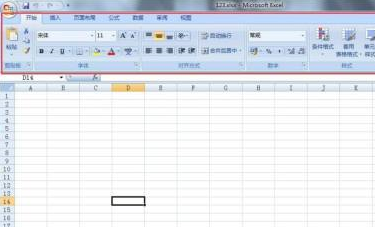 次に、メニュー バーの [クイック アクセス ツールバーのカスタマイズ] ボタンをクリックし、一番下のオプション [リボンの最小化] を見つけます。
次に、メニュー バーの [クイック アクセス ツールバーのカスタマイズ] ボタンをクリックし、一番下のオプション [リボンの最小化] を見つけます。
 次に、リボンを最小化するを選択します。
次に、リボンを最小化するを選択します。
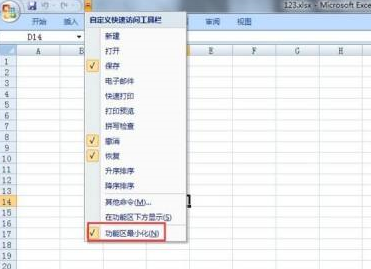 Excel の 5 つの低機能領域が最小限に抑えられ、編集領域のためのスペースが確保されました。
Excel の 5 つの低機能領域が最小限に抑えられ、編集領域のためのスペースが確保されました。

まず、操作したい Word 文書を開きます。
 次に、同じ操作を実行し、メニュー バーの [クイック アクセス ツールバーのカスタマイズ] ボタンをクリックし、一番下のオプション [リボンの最小化] を見つけます。
次に、同じ操作を実行し、メニュー バーの [クイック アクセス ツールバーのカスタマイズ] ボタンをクリックし、一番下のオプション [リボンの最小化] を見つけます。
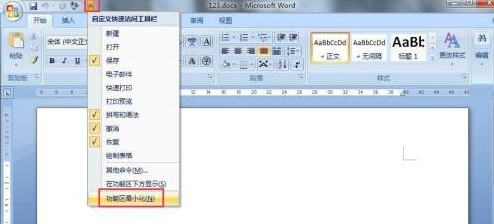 次に、「リボンの最小化」を選択すると、Word のメニュー リボンが正常に最小化されます。
次に、「リボンの最小化」を選択すると、Word のメニュー リボンが正常に最小化されます。
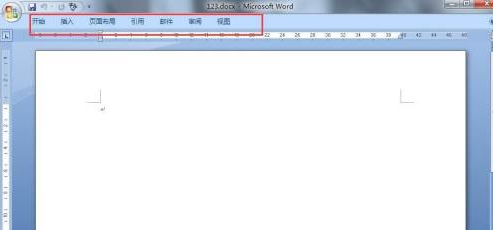
以上がOffice 2007 でリボンを閉じる方法 - Office 2007 でリボンを閉じる詳細な手順の詳細内容です。詳細については、PHP 中国語 Web サイトの他の関連記事を参照してください。